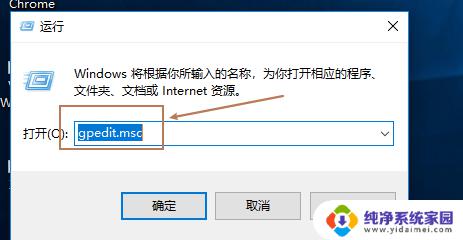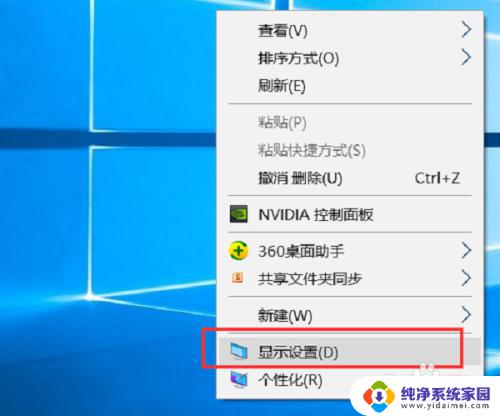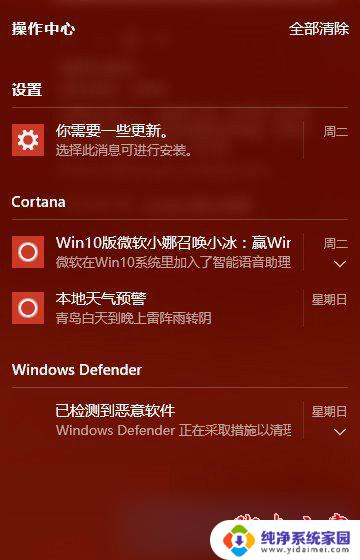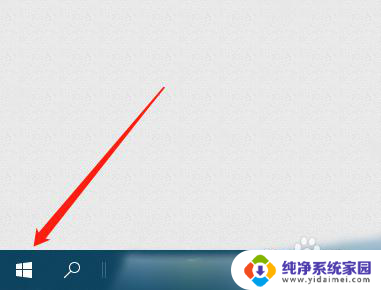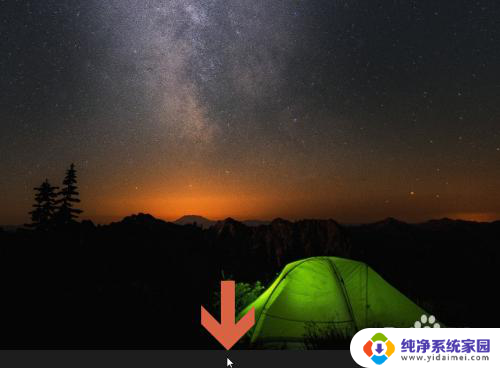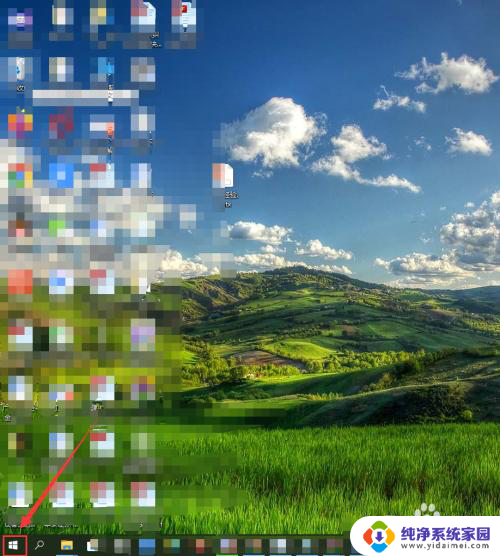win10网络通知怎么关闭 Win10如何关闭通知网络使用提示
更新时间:2023-10-07 17:43:57作者:yang
win10网络通知怎么关闭,Win10网络通知是操作系统中的一项功能,用于提示用户有关网络使用的相关信息,有时候这些通知可能会给用户带来不便,因此了解如何关闭这些网络通知变得十分重要。在Win10中,关闭通知网络使用提示可以通过简单的步骤来实现。在本文中我们将介绍如何关闭Win10的通知网络使用提示,以帮助用户更好地管理自己的网络使用体验。
方法如下:
1.首先在运行窗口中输入gpedit.msc,如图:
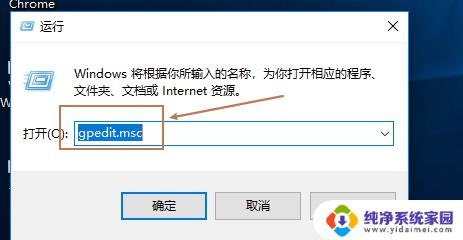
2.在打开的界面中,点击管理模板,如图:
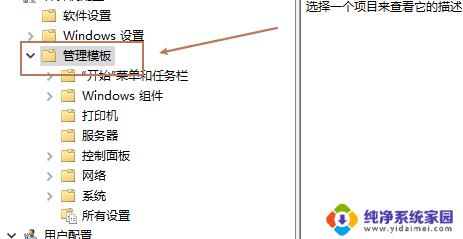
3.点击管理模板-开始菜单和任务栏-通知,如图:
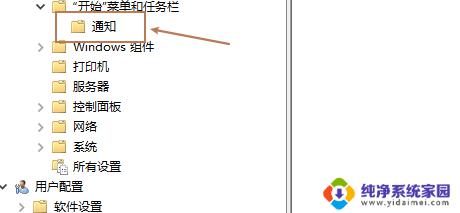
4.在关闭通知网络使用选项右键,点击编辑。如图:
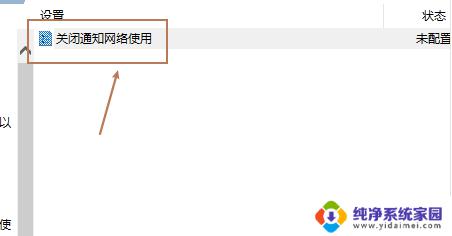
5.在编辑界面,点击左侧的启用选项即可。如图:
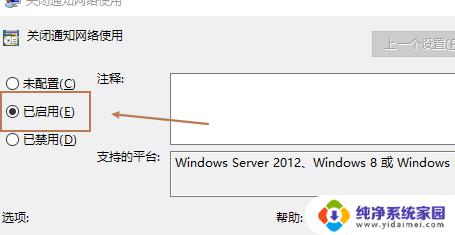
以上是win10网络通知关闭的全部内容,有需要的用户可以按照这些步骤进行操作,希望对大家有所帮助。